8. BÖLÜM : 3D Modelleme Komutları-1
- 1 EXTRÜZYON İLE KATI MODEL OLUŞTURMA (Extrude Boss/Base)-1
- 2 EXTRÜZYON İLE KATI MODEL OLUŞTURMA (Extrude Boss/Base)-2
- 3 EXTRÜZYON İLE KES (Extruded Cut)
- 4 DÖNDÜREREK KATI MODEL OLUŞTURMA (Revolved Boss/Base)
- 5 DÖNDÜRME İLE KESME (Revolved Cut)
- 6 KENAR YUVARLATMA-RADYUS (Fillet)-1
- 7 KENAR YUVARLATMA-RADYUS (Fillet)-2
- 8 PAH (Chamfer)-1
- 9 PAH (Chamfer)-2
- 10 AYRIM ÇİZGİSİ (Split Line)
- 11 YÜZEYLERE EĞİM VERME (Draft)
- 12 KABUK (Şhell)
- 13 KUBBE-BOMBE (Dome)
- 14 ÇİZİM DÜZLEMİ OLUŞTURMA (Plane)-1
- 15 ÇİZİM DÜZLEMİ OLUŞTURMA (Plane)-2
- 16 GEÇİCİ EKSENLER (Temporary Axes)
- 17 HELİS ve SPİRAL (Helix and Spiral)
- 18 SÜPÜREREK KATI MODEL OLUŞTURMA (Sweep)-1
- 19 SÜPÜREREK KATI MODEL OLUŞTURMA (Sweep)-2
- 20 SÜPÜREREK KES (Sweept Cut)
- 21 LOFT İLE KATI OLUŞTURMA (Lofted Boss/Base)-1
- 22 LOFT İLE KATI OLUŞTURMA (Lofted Boss/Base)-2
- 23 LOFT İLE KESME (Lofted Cut)
- 24 BASİT DELİK (Simple Hole)
- 25 DELİK SİHİRBAZI (Hole Wizard)-1
- 26 DELİK SİHİRBAZI (Hole Wizard)-2
BASİT DELİK (Simple Hole)
BASİT DELİK (Simple Hole)  1.TANITIM
1.TANITIM
Basit Delik, parçalar üzerinde matkapla delinmiş gibi düz delik oluşturmak için kullanılan bir komuttur. Deliklerin yerleri ve derinlikleri düzlemsel yüzeyler üzerinde ayarlanırlar. Delikler, parçanın çizimi ve dizaynı sona erdiği zaman açılmalıdır.
Basit Delik komutuna aşağıdaki yollardan biriyle girilir:
♦ Unsurlar (Features) araç çubuğu üzerindeki Basit Delik (Simple Hole) düğmesine tıklanır.
düğmesine tıklanır.
♦ Ekle ►Unsurlar ►Basit… (Insert ►Features ►Simple…) yolu kullanılır (Şekil 1).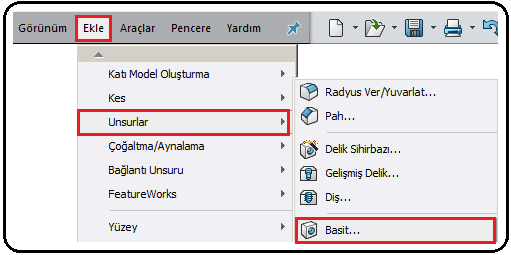
Şekil 1:”Ekle” menüsü ve “Dasit Delik” düğmesi 2. BASİT DELİK DELME (Simple Hole)
Basit delik delmek için aşağıdaki işlemler uygulanır:
1. Basit Delik (Simple Hole) komutu çalıştırılır.
komutu çalıştırılır.
2. Parça üzerinde herhangi bir yere tıklanır. Ekranın sol tarafında Delik (Hole) isimli özellik yöneticisi görüntülenir (Şekil 2). Aynı zamanda deliğin yönünü ve ölçüsünü gösteren bir ön izleme görüntüsü meydana gelir (Şekil 3).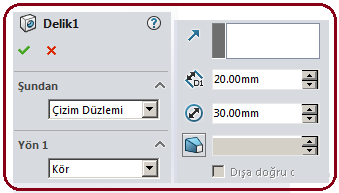
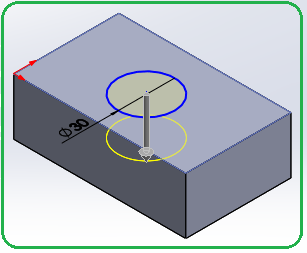
Şekil 2:”Delik” özellik yöneticisi Şekil 3:Ön izleme 3. Delik (Hole) özellik yöneticisi üzerindeki Şundan (From) bölümünden deliğin nereden başlayacağı seçenekler seçilir.
♦ Çizim Düzlemi (Sketch Plane) seçeneği seçildiğinde delik çizimin yapıldığı düzlemden başlar. Bu düzlem katı modelin bir yüzeyi de olabilir. Programın varsayılan (default) seçeneğidir.
♦ Yüzey/Yüz/Düzlem (Surface/Face/Plane) seçeneği seçildiğinde delik seçilmiş bu objelerin birinden başlar.
seçeneği seçildiğinde delik seçilmiş bu objelerin birinden başlar.
♦ Tepe Noktası (Vertex) seçeneği seçildiğinde delik seçilmiş bir köşe noktasından başlar.
seçeneği seçildiğinde delik seçilmiş bir köşe noktasından başlar.
♦ Öteleme (Offset) seçeneği seçildiğinde delik çizim düzleminden, öteleme değer kutusuna girilen ölçü kadar öteden başlar.
4. Yön1 (Direction 1) bölümünde aşağıdaki düzenlemeler yapılır:
♦ Son Durum (End Condition) kısmından deliğin derinliği ayarlanır.
kısmından deliğin derinliği ayarlanır.
> Kör (Blind) seçeneğiyle deliğin Derinlik (Depth) ölçüsü verilir. Default seçenektir. Biz bu seçeneği tercih ettik.
ölçüsü verilir. Default seçenektir. Biz bu seçeneği tercih ettik.
>Tümünden (Through All) seçeneği seçilirse delik delme boydan boya yapılır.
>Tepe Noktasına Kadar (Up To Vertex) seçeneği seçilirse delik seçilmiş köşenin hizasına kadar delinir.
seçeneği seçilirse delik seçilmiş köşenin hizasına kadar delinir.
> Bir Sonrakine Kadar (Up To Next) seçeneği ile delik bir sonraki unsura kadar delinir.
> Yüzeye Kadar (Up To Surface) seçeneğiyle, belirtilecek Yüzey/Düzlem’e kadar delik delinir.
seçeneğiyle, belirtilecek Yüzey/Düzlem’e kadar delik delinir.
> Yüzeyden Ötele (Offset From Surface) seçeneği seçilirse, bir Yüzey/Düzlem seçilir ve Öteleme Uzaklığı (Offset Distance) kısmına değer girilerek seçilen yüzeyden verilen ölçü kadar öteden delik delinir.
kısmına değer girilerek seçilen yüzeyden verilen ölçü kadar öteden delik delinir.
♦ Delik Çapı (Hole Diameter) kısmına delik çap değeri girilir.
kısmına delik çap değeri girilir.
5. Tamam (OK) düğmesine tıklanarak işlem tamamlanır (Şekil 4).
düğmesine tıklanarak işlem tamamlanır (Şekil 4).
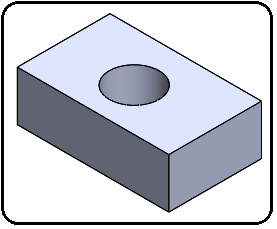
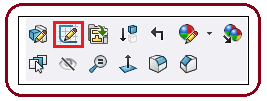
Şekil 4:Basit delik Şekil 5:Fare sağ tuş komut listesi 3.BASİT DELİK ÜZERİNDE DÜZENLEME
Oluşturulmuş deliklerin ölçüleri ve yerleri sonradan değiştirilebilir. Delik çap ve yer ölçülerinde değişiklik yapabilmek için aşağıdaki işlemler uygulanır:
1. Parçadaki delik üzerine fare sağ tuşu tıklanır. Komut listesinden (Şekil 5), Çizimi düzenle komutu seçilir.
komutu seçilir.
2. Akıllı Ölçülendirme (Smart Dimension) komutuyla deliğin merkezi, parçanın kenarlarına göre ölçülendirilerek yeni yeri ayarlanır (Şekil 6). Gerekirse çap ölçüsü de değiştirilir.
komutuyla deliğin merkezi, parçanın kenarlarına göre ölçülendirilerek yeni yeri ayarlanır (Şekil 6). Gerekirse çap ölçüsü de değiştirilir.
3. Ölçülendirme işlemi bittikten sonra Yeniden Oluştur (Rebuild) düğmesine tıklanarak işlem bitirilir (Şekil 7).
düğmesine tıklanarak işlem bitirilir (Şekil 7). 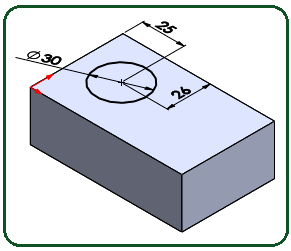
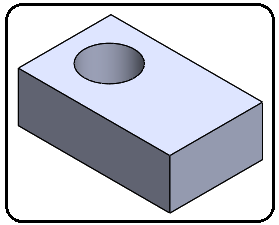
Şekil 6:Deliğin yer ve çap ölçüleri Şekil 7:Deliğin yeni yeri 4. DELİĞE KONİKLİK VERME
Çizim yaparken veya daha sonra deliğe koniklik vermek için işlem sırası:
1. Delik özellik yöneticisindeki Draft Açık/Kapalı düğmesine tıklanır ve kapalıysa açılır.
düğmesine tıklanır ve kapalıysa açılır.
2. Draft Açısı kısmına eğim açışı girilir.
kısmına eğim açışı girilir.
3. Tamam (OK) düğmesine tıklanarak işlem sonuçlandırılır (Şekil 8). Normalde koniklik iç tarafa doğru verilir.
düğmesine tıklanarak işlem sonuçlandırılır (Şekil 8). Normalde koniklik iç tarafa doğru verilir.
4. Dışa Doğru Draft (Draft Outward) işaretlenirse koniklik dışa doğru olur (Şekil 9).
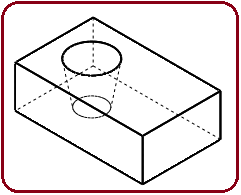
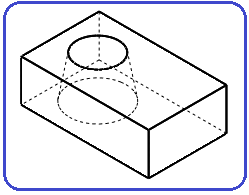
Şekil 8:İçe doğru koniklik Şekil 9:Dışa doğru koniklik 5. EXTRÜZYON YÖNÜNE GÖRE DELİK DELME
Extrüzyon yönüne göre delik delmek için aşağıdaki işlemler yapılır:
1. Extrüzyon yönü için parçanın bir kenarı veya parça üzerine çizilmiş bir doğru seçilebilir. Burada obje üzerine bir doğru çizilmiştir ve açısı ölçülendirilmiştir (Şekil 10). Doğrunun boyu ve yeri önemli değildir. Önemli olan doğrunun yatayla yaptığı açıdır.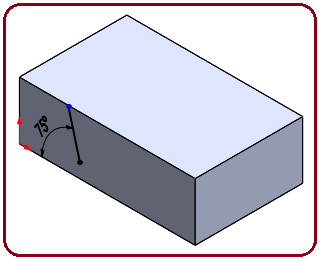
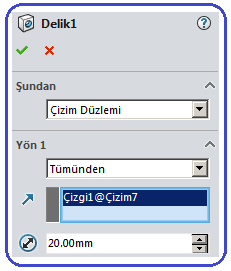
Şekil 10:Extrüzyon çizgisi Şekil 11:Özellik yöneticisi 2.Doğru çizildikten sonra Yeniden Oluştur (Rebuild) düğmesine tıklanır.
düğmesine tıklanır.
3. Basit Delik (Simple Hole) komutu çalıştırılır.
komutu çalıştırılır.
4. Parça üzerinde herhangi bir yere tıklanır. Ekranın sol tarafında Delik (Hole) isimli özellik yöneticisi görüntülenir (Şekil 11). Yön 1 bölümünde aşağıdaki düzenlemeler yapılır: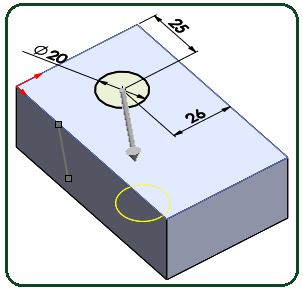
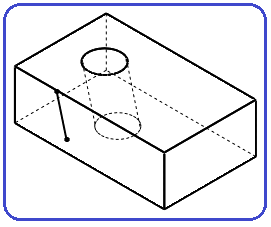
Şekil 12:Ön izleme Şekil 13:Sonuç ♦ Son Koşulu kısmından Tümünden seçeneğini seçelim.
♦ Extrüzyon Yönü kısmındaki boşluğa tıklayalım ve parça üzerindeki doğruyu seçelim. Bir ön izleme meydana gelir (Şekil 12).
kısmındaki boşluğa tıklayalım ve parça üzerindeki doğruyu seçelim. Bir ön izleme meydana gelir (Şekil 12).
♦ Delik Çapı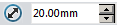 kısmındaki boşluğa çap değeri girilir.
kısmındaki boşluğa çap değeri girilir.
5. Tamam düğmesine tıklanarak işlem sonuçlandırılır (Şekil 13). Doğrunun üzerine fare sağ tuş tıklanır ve Gizle (Hide)
düğmesine tıklanarak işlem sonuçlandırılır (Şekil 13). Doğrunun üzerine fare sağ tuş tıklanır ve Gizle (Hide)  komutuyla gizlenir. Not: Katı model resimleri Şekil 14’ deki gibi tel kafes şeklinde göstermek için Görünüm araç çubuğu üzerindeki Arka Kenarları Göster komut düğmesine tıklanır (Şekil 15).
komutuyla gizlenir. Not: Katı model resimleri Şekil 14’ deki gibi tel kafes şeklinde göstermek için Görünüm araç çubuğu üzerindeki Arka Kenarları Göster komut düğmesine tıklanır (Şekil 15). 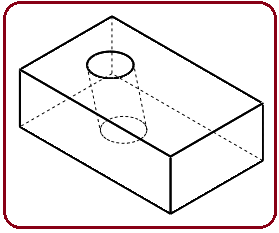
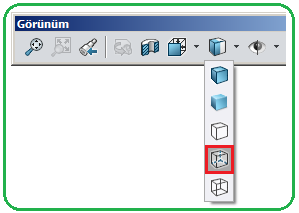
Şekil 14:Tel kafes görünümü Şekil 15:Görünüm çeşitleri
 1.TANITIM
1.TANITIMBasit Delik, parçalar üzerinde matkapla delinmiş gibi düz delik oluşturmak için kullanılan bir komuttur. Deliklerin yerleri ve derinlikleri düzlemsel yüzeyler üzerinde ayarlanırlar. Delikler, parçanın çizimi ve dizaynı sona erdiği zaman açılmalıdır.
Basit Delik komutuna aşağıdaki yollardan biriyle girilir:
♦ Unsurlar (Features) araç çubuğu üzerindeki Basit Delik (Simple Hole)
 düğmesine tıklanır.
düğmesine tıklanır.♦ Ekle ►Unsurlar ►Basit… (Insert ►Features ►Simple…) yolu kullanılır (Şekil 1).
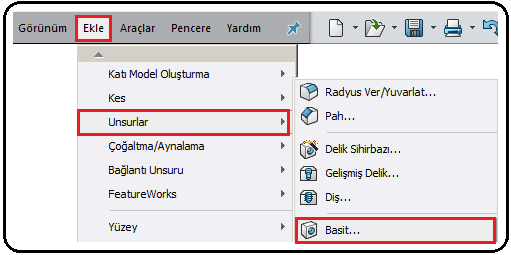
Şekil 1:”Ekle” menüsü ve “Dasit Delik” düğmesi 2. BASİT DELİK DELME (Simple Hole)
Basit delik delmek için aşağıdaki işlemler uygulanır:
1. Basit Delik (Simple Hole)
 komutu çalıştırılır.
komutu çalıştırılır.2. Parça üzerinde herhangi bir yere tıklanır. Ekranın sol tarafında Delik (Hole) isimli özellik yöneticisi görüntülenir (Şekil 2). Aynı zamanda deliğin yönünü ve ölçüsünü gösteren bir ön izleme görüntüsü meydana gelir (Şekil 3).
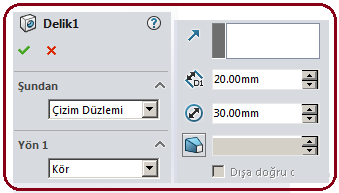
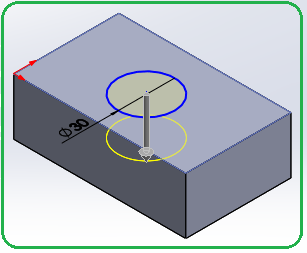
Şekil 2:”Delik” özellik yöneticisi Şekil 3:Ön izleme 3. Delik (Hole) özellik yöneticisi üzerindeki Şundan (From) bölümünden deliğin nereden başlayacağı seçenekler seçilir.
♦ Çizim Düzlemi (Sketch Plane) seçeneği seçildiğinde delik çizimin yapıldığı düzlemden başlar. Bu düzlem katı modelin bir yüzeyi de olabilir. Programın varsayılan (default) seçeneğidir.
♦ Yüzey/Yüz/Düzlem (Surface/Face/Plane)
 seçeneği seçildiğinde delik seçilmiş bu objelerin birinden başlar.
seçeneği seçildiğinde delik seçilmiş bu objelerin birinden başlar.♦ Tepe Noktası (Vertex)
 seçeneği seçildiğinde delik seçilmiş bir köşe noktasından başlar.
seçeneği seçildiğinde delik seçilmiş bir köşe noktasından başlar.♦ Öteleme (Offset) seçeneği seçildiğinde delik çizim düzleminden, öteleme değer kutusuna girilen ölçü kadar öteden başlar.
4. Yön1 (Direction 1) bölümünde aşağıdaki düzenlemeler yapılır:
♦ Son Durum (End Condition)
 kısmından deliğin derinliği ayarlanır.
kısmından deliğin derinliği ayarlanır.> Kör (Blind) seçeneğiyle deliğin Derinlik (Depth)
 ölçüsü verilir. Default seçenektir. Biz bu seçeneği tercih ettik.
ölçüsü verilir. Default seçenektir. Biz bu seçeneği tercih ettik.>Tümünden (Through All) seçeneği seçilirse delik delme boydan boya yapılır.
>Tepe Noktasına Kadar (Up To Vertex)
 seçeneği seçilirse delik seçilmiş köşenin hizasına kadar delinir.
seçeneği seçilirse delik seçilmiş köşenin hizasına kadar delinir.> Bir Sonrakine Kadar (Up To Next) seçeneği ile delik bir sonraki unsura kadar delinir.
> Yüzeye Kadar (Up To Surface)
 seçeneğiyle, belirtilecek Yüzey/Düzlem’e kadar delik delinir.
seçeneğiyle, belirtilecek Yüzey/Düzlem’e kadar delik delinir.> Yüzeyden Ötele (Offset From Surface) seçeneği seçilirse, bir Yüzey/Düzlem seçilir ve Öteleme Uzaklığı (Offset Distance)
 kısmına değer girilerek seçilen yüzeyden verilen ölçü kadar öteden delik delinir.
kısmına değer girilerek seçilen yüzeyden verilen ölçü kadar öteden delik delinir.♦ Delik Çapı (Hole Diameter)
 kısmına delik çap değeri girilir.
kısmına delik çap değeri girilir.5. Tamam (OK)
 düğmesine tıklanarak işlem tamamlanır (Şekil 4).
düğmesine tıklanarak işlem tamamlanır (Şekil 4).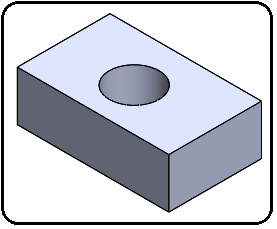
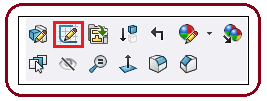
Şekil 4:Basit delik Şekil 5:Fare sağ tuş komut listesi 3.BASİT DELİK ÜZERİNDE DÜZENLEME
Oluşturulmuş deliklerin ölçüleri ve yerleri sonradan değiştirilebilir. Delik çap ve yer ölçülerinde değişiklik yapabilmek için aşağıdaki işlemler uygulanır:
1. Parçadaki delik üzerine fare sağ tuşu tıklanır. Komut listesinden (Şekil 5), Çizimi düzenle
 komutu seçilir.
komutu seçilir. 2. Akıllı Ölçülendirme (Smart Dimension)
 komutuyla deliğin merkezi, parçanın kenarlarına göre ölçülendirilerek yeni yeri ayarlanır (Şekil 6). Gerekirse çap ölçüsü de değiştirilir.
komutuyla deliğin merkezi, parçanın kenarlarına göre ölçülendirilerek yeni yeri ayarlanır (Şekil 6). Gerekirse çap ölçüsü de değiştirilir.3. Ölçülendirme işlemi bittikten sonra Yeniden Oluştur (Rebuild)
 düğmesine tıklanarak işlem bitirilir (Şekil 7).
düğmesine tıklanarak işlem bitirilir (Şekil 7). 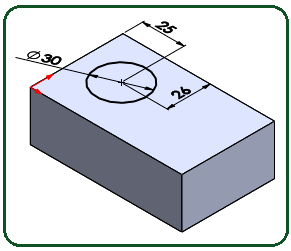
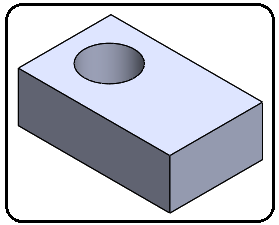
Şekil 6:Deliğin yer ve çap ölçüleri Şekil 7:Deliğin yeni yeri 4. DELİĞE KONİKLİK VERME
Çizim yaparken veya daha sonra deliğe koniklik vermek için işlem sırası:
1. Delik özellik yöneticisindeki Draft Açık/Kapalı
 düğmesine tıklanır ve kapalıysa açılır.
düğmesine tıklanır ve kapalıysa açılır.2. Draft Açısı
 kısmına eğim açışı girilir.
kısmına eğim açışı girilir.3. Tamam (OK)
 düğmesine tıklanarak işlem sonuçlandırılır (Şekil 8). Normalde koniklik iç tarafa doğru verilir.
düğmesine tıklanarak işlem sonuçlandırılır (Şekil 8). Normalde koniklik iç tarafa doğru verilir.4. Dışa Doğru Draft (Draft Outward) işaretlenirse koniklik dışa doğru olur (Şekil 9).
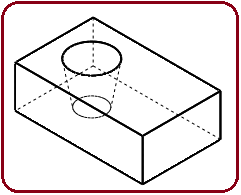
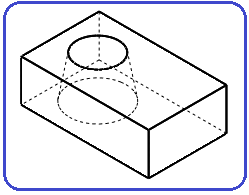
Şekil 8:İçe doğru koniklik Şekil 9:Dışa doğru koniklik 5. EXTRÜZYON YÖNÜNE GÖRE DELİK DELME
Extrüzyon yönüne göre delik delmek için aşağıdaki işlemler yapılır:
1. Extrüzyon yönü için parçanın bir kenarı veya parça üzerine çizilmiş bir doğru seçilebilir. Burada obje üzerine bir doğru çizilmiştir ve açısı ölçülendirilmiştir (Şekil 10). Doğrunun boyu ve yeri önemli değildir. Önemli olan doğrunun yatayla yaptığı açıdır.
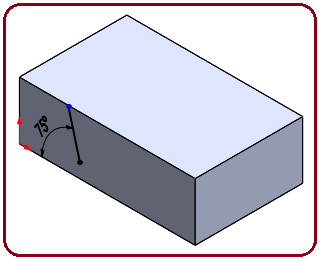
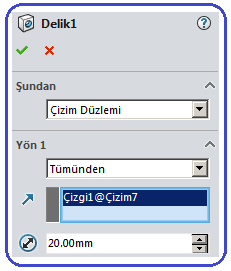
Şekil 10:Extrüzyon çizgisi Şekil 11:Özellik yöneticisi 2.Doğru çizildikten sonra Yeniden Oluştur (Rebuild)
 düğmesine tıklanır.
düğmesine tıklanır.3. Basit Delik (Simple Hole)
 komutu çalıştırılır.
komutu çalıştırılır.4. Parça üzerinde herhangi bir yere tıklanır. Ekranın sol tarafında Delik (Hole) isimli özellik yöneticisi görüntülenir (Şekil 11). Yön 1 bölümünde aşağıdaki düzenlemeler yapılır:
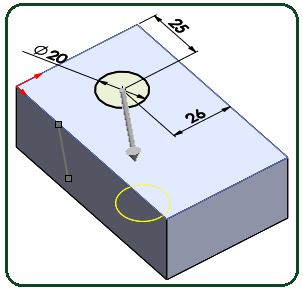
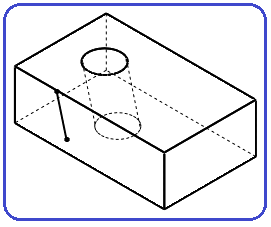
Şekil 12:Ön izleme Şekil 13:Sonuç ♦ Son Koşulu kısmından Tümünden seçeneğini seçelim.
♦ Extrüzyon Yönü
 kısmındaki boşluğa tıklayalım ve parça üzerindeki doğruyu seçelim. Bir ön izleme meydana gelir (Şekil 12).
kısmındaki boşluğa tıklayalım ve parça üzerindeki doğruyu seçelim. Bir ön izleme meydana gelir (Şekil 12).♦ Delik Çapı
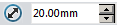 kısmındaki boşluğa çap değeri girilir.
kısmındaki boşluğa çap değeri girilir.5. Tamam
 düğmesine tıklanarak işlem sonuçlandırılır (Şekil 13). Doğrunun üzerine fare sağ tuş tıklanır ve Gizle (Hide)
düğmesine tıklanarak işlem sonuçlandırılır (Şekil 13). Doğrunun üzerine fare sağ tuş tıklanır ve Gizle (Hide)  komutuyla gizlenir. Not: Katı model resimleri Şekil 14’ deki gibi tel kafes şeklinde göstermek için Görünüm araç çubuğu üzerindeki Arka Kenarları Göster komut düğmesine tıklanır (Şekil 15).
komutuyla gizlenir. Not: Katı model resimleri Şekil 14’ deki gibi tel kafes şeklinde göstermek için Görünüm araç çubuğu üzerindeki Arka Kenarları Göster komut düğmesine tıklanır (Şekil 15). 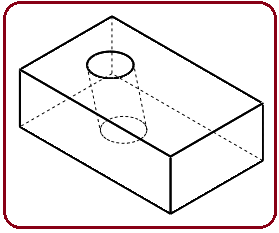
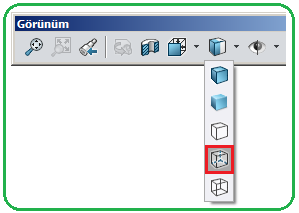
Şekil 14:Tel kafes görünümü Şekil 15:Görünüm çeşitleri



